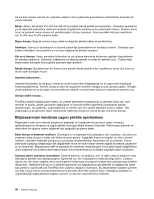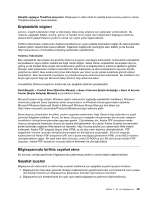Lenovo ThinkPad T430 (Turkish) User Guide - Page 60
ThinkLight ışığı özelliğinin kullanılması, Optik sürücünün kullanılması
 |
View all Lenovo ThinkPad T430 manuals
Add to My Manuals
Save this manual to your list of manuals |
Page 60 highlights
Kamera ayarlarını yapılandırma Kamera ayarlarını, video çıktısının kalitesi gibi gereksinimlerinizi karşılayacak şekilde yapılandırabilirsiniz. Kamera ayarlarını yapılandırmak için aşağıdakileri yapın: 1. Fn+F6 tuşlarına basın. Communication settings (İletişim ayarları) penceresi açılır. 2. Manage Settings (Ayarları Yönet) düğmesini tıklatın. Communications Utility penceresi açılır. 3. Communications Utility penceresinde kamera ayarlarını kişisel gereksinimlerinize göre yapılandırın. Kameranızın video çıktısının ayarlanması Kameranızın video çıkışı kalitesini ayarlamak için aşağıdakileri gerçekleştirin: 1. Communications Utility penceresini açın. 2. Advanced camera settings (Gelişmiş kamera ayarları) düğmesini tıklatın. Properties (Özellikler) penceresi açılır. 3. Ayarları yapılandırın ve görüntü kalitesi değeri seçin. Aşağıdaki değerler kullanılabilir: • Speed Priority: (Hız Önceliği) Gündüz ortamında en iyi gerçek zamanlı video konferans kalitesi için daha yüksek bir kare oranı verir. Ancak, geceleri veya karanlık bir ortamda görüntü en yüksek kalitede değildir. • Balance: (Denge) Bu, hız ile görüntü kalitesi arasında bir denge sağlar. Gece ortamında veya karanlık bir ortamda elde edilen görüntü, Speed Priority (Hız Önceliği) ayarıyla elde edilenden daha iyidir. • Image quality priority: (Görüntü kalitesi önceliği) Bu, günün herhangi bir zamanında en yüksek kalitede videoyu ve en iyi görüntüyü sunar. Görüntü, geceleri veya karanlık bir ortamda bile çok nettir, ancak kare hızı düşer. Video akışı yavaşlayabilir. ThinkLight zelliğinin kullanılması ThinkLight zelliğini etkinleştirerek bilgisayarınızı ideal olmayan ışıklandırma koşullarında kullanabilirsiniz. Klavyeyi aydınlatmak için Fn+Ara çubuğu tuşlarına basarak ThinkLight ışığını açabilirsiniz. Not: Bilgisayarınızı uzun süre karanlık ortamda kullanmaktan kaçının. Bu, gözleriniz için sakıncalıdır. Optik sürücünün kullanılması Bilgisayarınız DVD-ROM ve MultiBurner Sürücüsünü destekler. DVD-ROM Sürücüsü Bu sürücü DVD-ROM diskleri ve CD-ROM, CD-RW, CD-R ve ses CD'leri gibi tüm CD türlerini okuyabilir. Bu sürücünün kayıt yapma yeteneği yoktur. MultiBurner sürücü Bu sürücü DVD-ROM, DVD-R, DVD-RAM, DVD-RW disklerini ve CD-ROM, CD-RW, CD-R ve ses CD'leri gibi tüm CD tiplerini okuyabilir. Ayrıca, DVD-R, DVD-RW, tip II DVD-RAM disklerine, CD-RW standart ve yüksek hızlı disklere ve CD-R disklerine kayıt yapabilir. 44 Kullanma Kılavuzu